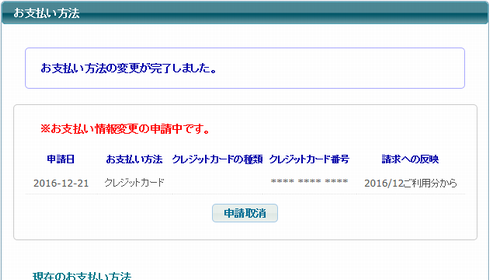クレジットカード情報の登録・変更
お支払方法をクレジットカードでのお支払いに変更される場合や、登録されているクレジットカード情報を変更される場合は、KAGOYA CLOUD Portal からお申込みください。
注意事項
お支払い方法の変更については以下のマニュアルをご確認ください。
⇒ お支払い方法の変更クレジットカード決済は決済代行会社「GMOペイメントゲートウェイ株式会社」のサービスを利用しています。お客様のクレジットカード情報は「GMOペイメントゲートウェイ株式会社」のページ(https://p01.mul-pay.jp/)にて取得・管理し、当社ではクレジットカード情報を保持いたしません。
KAGOYA CLOUD Portal で、以下の画面を開きます。
上記リンクをクリックすると KAGOYA CLOUD Portal のログイン画面が表示されます。
※ ログイン済みの場合は、手順 3. へお進みください。
アカウント名とパスワードを入力し、ログインします。左サイドメニューから「決済情報」をクリックすると、[お支払い方法の変更]が表示されます。
「クレジットカード情報編集画面へ」をクリックします。[カゴヤ・ジャパン株式会社 クレジットカードの登録/変更]が表示されます。
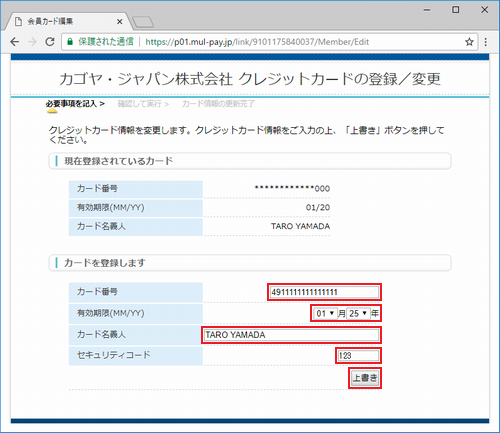
現在クレジットカードでお支払いの場合は、現在登録されているカード情報を確認できます。
クレジットカードでのお支払いに変更される場合や、登録されているクレジットカード情報を変更される場合は、次の項目を入力します。カード番号 カード番号を入力します。 有効期限(MM/YY) 有効期限の月と年を入力します。 - ※ カードの有効期限は通常「月/年(西暦下2桁)」でカードに刻印されています。
カード名義人 カードに表記されている通りに名義人名を入力します。 セキュリティコード カード裏面に印字されている末尾3桁(AMEXの場合は表面の4桁)の数字を入力します。
入力が完了したら、「この内容を保存」または「上書き」をクリックします。確認画面に「カードを保存します。よろしいですか?」と表示されます。
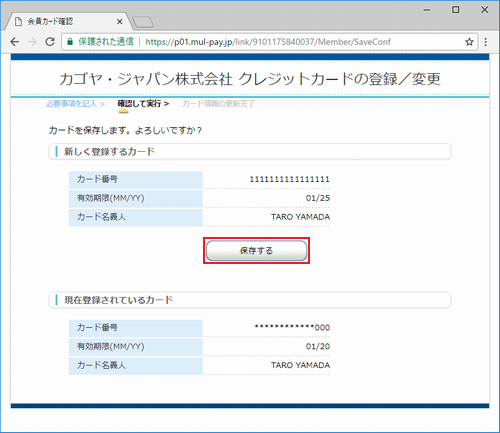
間違いがなければ、「保存する」をクリックします。カード情報の更新が完了すると「カードを保存しました。」と表示されます。
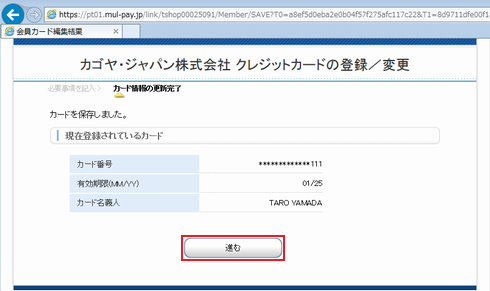
「進む」をクリックします。KAGOYA CLOUD Portal の画面に戻り、「お支払い方法の変更が完了しました。」と表示されます。